Nasıl Yapılır Hotmail E-postaları, Kişiler ve Takvimler iPhone'unuz ile ActiveSync'i kullanarak (Push! İle)
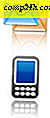 Ağustos'taki bir blog yayınında, Windows Live Ekibi Hotmail'in artık E-postalar, Kişiler ve Takvimler için push bildirimlerini desteklediğini duyurdu. E-postalarını ve randevu bildirimlerini, gelen kutunuza veya takvimlerine ulaşır ulaşmaz almak isteyen iPhone kullanıcıları için harika bir haber. Exchange ActiveSync'i (EAS) kullanarak iPhone'unuzu Hotmail'i Mail uygulamanıza ekleyecek ve kişileri ve etkinlikleri takviminize otomatik olarak ekleyecek şekilde ayarlayabilirsiniz. Bu, Google'ın Gmail için Senkronizasyon ve Google Takvimleri ile benzer şekilde çalışır.
Ağustos'taki bir blog yayınında, Windows Live Ekibi Hotmail'in artık E-postalar, Kişiler ve Takvimler için push bildirimlerini desteklediğini duyurdu. E-postalarını ve randevu bildirimlerini, gelen kutunuza veya takvimlerine ulaşır ulaşmaz almak isteyen iPhone kullanıcıları için harika bir haber. Exchange ActiveSync'i (EAS) kullanarak iPhone'unuzu Hotmail'i Mail uygulamanıza ekleyecek ve kişileri ve etkinlikleri takviminize otomatik olarak ekleyecek şekilde ayarlayabilirsiniz. Bu, Google'ın Gmail için Senkronizasyon ve Google Takvimleri ile benzer şekilde çalışır.
İPhone'unuzdan, işte nasıl çalışıyor:
İPhone'unuza Hotmail Hesabı ekleyin
1. Ana ekranınızdan, Ayarlar'a dokunun .
2. Mail, Kişiler, Takvimler'e dokunun.
3. Hesap Ekle'ye dokunun …
4. Microsoft Exchange'e dokunun.

5. E-posta alanına, tüm e-posta adresinizi girin. Örneğin, [email protected]
6. Domain alanını boş bırakın.
7. Tüm e-posta adresinizi Kullanıcı adı alanına girin. Yine, tüm adresi kullanın: [email protected]
8. Şifrenizi şifre alanına girin . Http://mail.live.com adresinden giriş yaptığınız takdirde yazdığınız şey budur.
9. Uygun bir Açıklama girin . Varsayılan olarak, bu biraz belirsiz olan “Exchange” yazacaktır. Hotmail yazmayı veya başka bir şey daha anlamlı öneririz.
10. İleri'ye dokunun . iOS 4 biraz doğrulama yapacak ve Sunucu etiketli yeni bir alana sahip olacak .
11. Sunucu alanına m.hotmail.com yazın. İleri'ye dokunun .

Artık, Hotmail hesabınızda yeni postalarınız olduğunda postanızın yanında küçük rozetler görmelisiniz.

İPhone'unuzda birden çok e-posta hesabı ayarınız varsa, Hotmail gelen kutunuzu seçebilir veya Hotmail hesabınız da dahil olmak üzere tüm gelen kutunuzu görüntüleyebilirsiniz.


Hotmail sunucusunu kullanarak bir e-posta göndermek istiyorsanız, bir e-posta oluştururken Kimden alanına dokunun ve Hotmail adresinizi seçin. Varsayılan olarak iPhone, Kimden alanını e-postayı alan aynı adrese ayarlamaya çalışacaktır.

Varsayılan olarak, EAS yalnızca postanın son 3 gününü gelen kutunuzdan senkronize eder. Bunu, Ayarlar ve Posta, Kişiler, Takvimler'e geri dönüp iPhone'unuzda oluşturduğunuz Hotmail hesabına dokunarak değiştirebilirsiniz. Aşağıya doğru, Senkronize Edilecek Posta Günleri için, uygun gördüğünüz şekilde değiştirebileceğiniz bir seçenek görürsünüz. Posta Folders to Push için de aynı şey geçerli.

Windows Live Hotmail'de ayarladığınız bir Acil klasöre yönlendirilmiş e-postaları göndermek istiyorsanız, hangi Posta Klasörlerinin Push yapılacağını seçebilme becerisini kullanabilirsiniz. Bu şekilde, iPhone'unuz bir Beef Jerky Mağazası Haber Bülteni, Facebook bildirimi veya diğer gerekli olmayan e-postaları aldığınızda her zaman yanılmayacaktır.
Posta Ayarları ekranında, Takvimlerinizi ve Kişilerinizi senkronize etmek isteyip istemediğinizi de seçebilirsiniz. Kişilerinizi senkronize etmeyi seçerseniz, iOS 4'ün tüm mevcut iPhone kişilerinizi atmak isteyip istemediğinizi soracaktır. Bu, yinelenen kişilerle bitmez. Bunu tavsiye etmiyorum, çünkü paranoyak olduğum için zaten Windows Live Mail kişilerimde olmayan bir kişiyi kaybedeceğim.
Hotmail Takvimlerinizin senkronizasyonu çok daha az sinir bozucu. Etkinliklerin üzerine yazmak yerine, onları diğer Takvimlerinizin üzerine yerleştirir. Belirli takvimleri göstermek veya gizlemek istiyorsanız, sol üst köşedeki Takvimler'e dokunmanız yeterlidir.


Aynı şekilde, iPhone'unuzdan etkinlik eklediğinizde, Etkinlik Ekle iletişim kutusundaki Takvim alanına dokunarak, hangi takvimin eşleştirileceğini seçebilirsiniz.
Hotmail'i ve iPhone'unuzu birlikte güzelce oynamayı öğrenmek için bilmeniz gereken her şey bu. Keyfini çıkarın!



